Traitement d’une requête
Dès que votre requête est formulée, vous pouvez en demander le traitement par le système par le biais d’un bouton Exécuter présent à différents endroits :
- dans la fenêtre d’édition d’une requête, en cliquant sur le bouton Exécuter,
- dans la liste des requêtes de l’utilisateur en cliquant sur le bouton Exécuter correspondant à la requête,
- en automatisant votre requête.
L’exécution n’est possible que si l’état de la requête est valide :
- Si la requête est valide, son état est symbolisé par l’icône suivante de couleur verte.
- Si la requête n’est pas correctement formulée ou présente des anomalies, son état est symbolisé par l’icône suivante de couleur rouge.
Si la requête est exécutée dans la liste des requêtes, si elle est automatisée ou si vous avez souhaité que toutes les requêtes soient asynchrones (Cf. paramétrer son espace personnel), le traitement de la requête est asynchrone, ce qui implique que l’application est disponible pour d’autres traitements sans attendre le résultat de la demande. La prise en compte de la demande est symbolisée par le message en bleu ci-dessous (figure A).
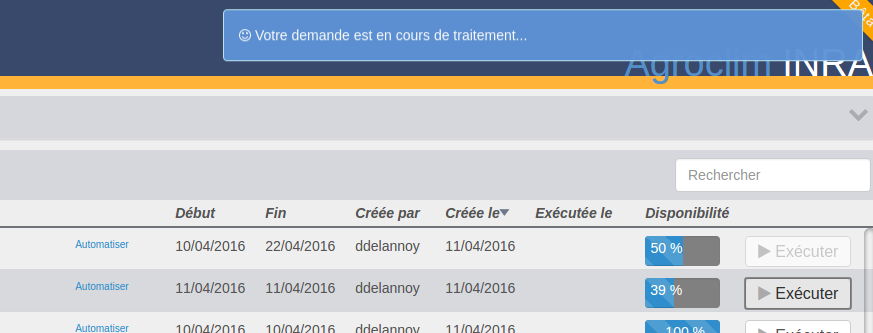
Fig. A : Prise en compte d’une nouvelle demande
Lorsque le traitement est terminé, vous en être informé par la notification de la présence d’un nouveau message dans votre boîte de réception (figure B).
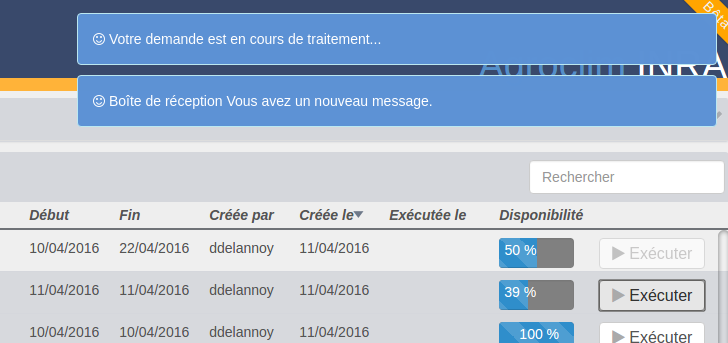
Présence d’un nouveau message dans la boîte de réception
Vous pouvez demander l’exécution d’une requête en mode synchrone, pour ce faire vous devez le spécifier dans le paramétrage de votre espace personnel. Le synchronisme ne s’applique que sur l’écran d’édition d’une requête (figure C). Pendant le traitement de la demande, une fenêtre d’attente s’affiche alors et au cours de l’attente, aucune intervention manuelle n’est possible.
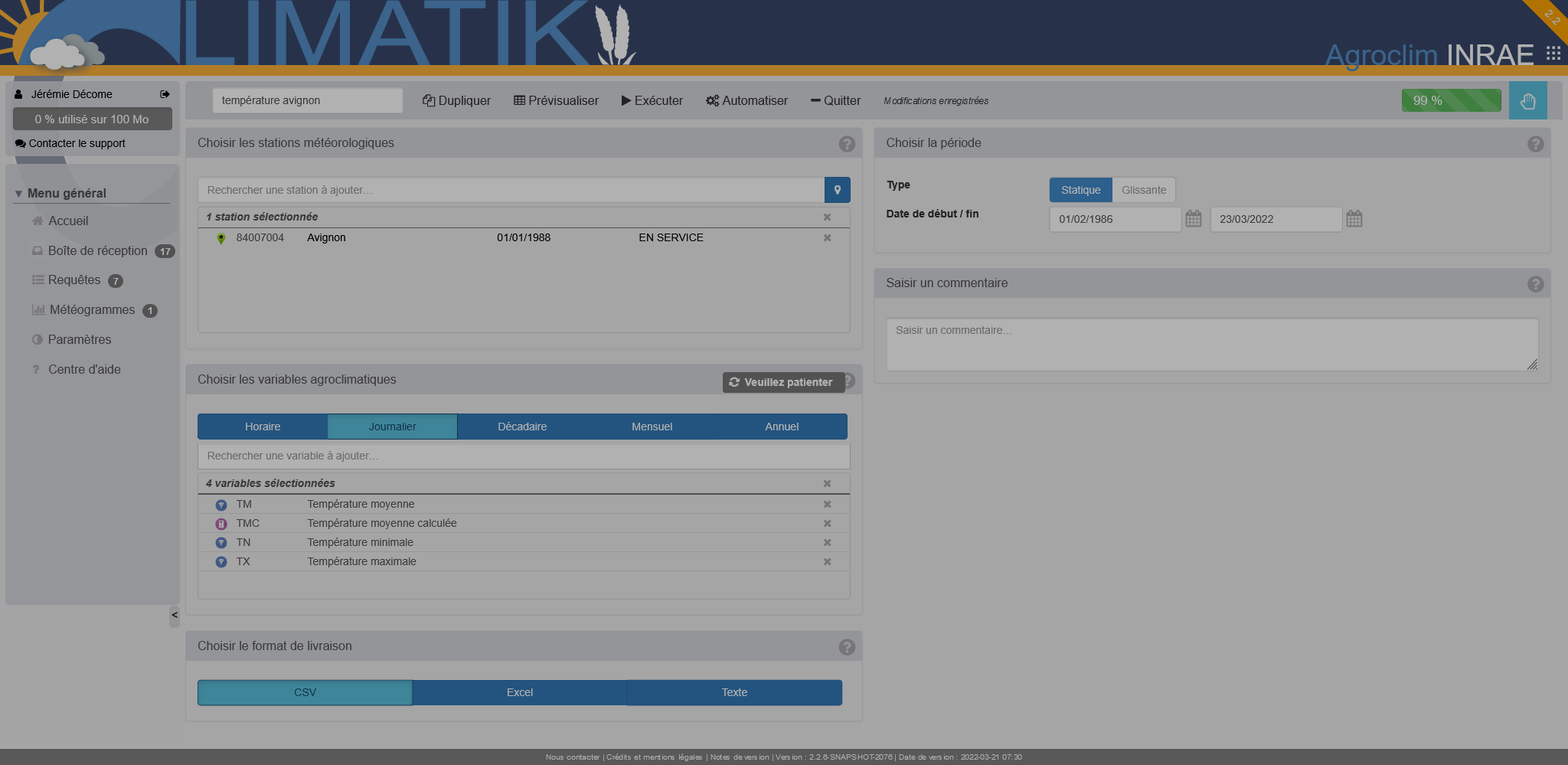
Fig. C : Exécution d’une requête en mode synchrone
Dès la fin du traitement, les résultats sont proposés en téléchargement ou en ouverture en fonction du navigateur utilisé.
Dernière modification : 2022-11-21